服务器在现代信息技术架构中扮演着至关重要的角色,其扩展性和稳定性直接影响着整个系统的运行效率。在某些特定的场景下,用户可能需要打开服务器的USB接口以连接外部存储设备或执行其他任务。但在企业级服务器中,出于安全和管理的考虑,USB接口默认可能被禁用或限制使用。如何正确地开启服务器的USB接口呢?本文将详细引导您完成开启USB接口的步骤,并提供一些相关的使用技巧和注意事项。
一、了解USB接口的重要性与限制
在开始之前,有必要了解USB接口在服务器上的作用以及可能存在的限制。USB接口提供了一种方便的即插即用连接方式,用于连接键盘、鼠标、存储设备等外设。然而,出于安全考虑,服务器的BIOS或UEFI设置中通常会禁用USB接口。某些服务器操作系统也可能对USB设备的访问进行限制。用户需在服务器的BIOS/UEFI设置界面和操作系统层面上进行相应配置。

二、开启服务器USB接口的步骤
1.进入BIOS/UEFI设置
在开启服务器的USB接口之前,您需要首先重启服务器并进入BIOS/UEFI设置界面。通常在启动过程中按下特定的键(如`F2`、`Del`、`Esc`等)即可进入此界面。不同的服务器厂商可能会有不同的按键提示,请参照您的服务器手册或厂商提供的信息。
2.找到USB设置选项
在BIOS/UEFI的设置菜单中,您需要找到与USB相关的配置选项。这些选项可能被命名为“USBConfiguration”、“OnboardDevices”或“IntegratedPeripherals”等。具体名称取决于服务器的型号和使用的BIOS/UEFI版本。
3.启用USB端口
在找到USB设置后,根据您的需要启用相应的USB端口。这通常涉及到将某些选项从“Disabled”(禁用)修改为“Enabled”(启用)。特别注意,您可能需要分别开启USB2.0和USB3.0端口的控制开关,确保不同类型的USB设备能够正常工作。
4.保存设置并退出
完成USB端口的启用后,别忘了保存您的设置并退出BIOS/UEFI。大多数情况下,按`F10`键保存并退出,系统将自动重启。请注意,部分服务器可能要求按其他键进行保存操作。
5.在操作系统中确认USB端口状态
重启服务器并进入操作系统后,您可以通过设备管理器或系统信息工具来确认USB端口是否已经成功启用。在Windows系统中,您可以通过“设备管理器”来检查;在Linux系统中,则可以使用`lsusb`命令来查看当前连接的USB设备。
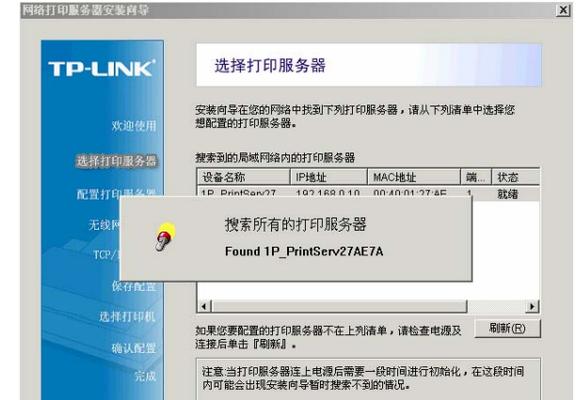
三、常见问题与解决方法
问题1:USB端口仍然无法使用
如果您在操作系统中发现USB端口仍无法使用,可能需要检查以下几点:
确保操作系统没有对USB端口进行限制或禁用。
检查是否有最新的BIOS/UEFI固件更新,有时候升级固件可以解决兼容性问题。
尝试使用其他USB设备以排除硬件故障的可能性。
问题2:USB3.0端口速度慢
USB3.0端口速度慢可能是因为端口未正确配置或与设备的兼容性问题:
确认端口已正确设置为USB3.0模式。
检查设备是否支持USB3.0标准。
检查USB线缆是否为高速线缆。
问题3:开启USB接口后存在安全风险
开启USB接口确实可能会带来一些安全风险,比如恶意设备的接入。因此:
考虑在开启USB端口的同时使用物理锁或其他安全措施。
限制USB设备的权限,确保只有授权用户可以使用。
定期检查和审计USB设备的使用记录。

四、深度指导与额外技巧
在实际操作过程中,您可能会遇到各种特殊情况。以下是一些额外的技巧和提示,帮助您更好地使用USB接口:
技巧1:创建USB设备使用策略
制定明确的USB设备使用策略,可以帮助您更好地管理和控制USB端口的使用。您可以规定哪些用户可以使用USB端口,以及允许连接哪些类型的USB设备。
技巧2:使用USB端口管理软件
市场上有专门的USB端口管理软件,可以帮助您从软件层面控制USB端口的启用与禁用,以及限制USB设备的使用范围。
技巧3:备份和恢复BIOS/UEFI设置
为防止意外情况导致系统不稳定,建议在开启USB端口前和后,都对BIOS/UEFI设置进行备份和记录。一旦出现问题,可以快速恢复到之前的状态。
五、与展望
服务器USB接口的开启并不复杂,但涉及到系统底层的配置。在了解了如何在BIOS/UEFI中启用USB端口,以及在操作系统中确认端口状态之后,您将能够更灵活地使用服务器上的USB接口。当然,开启USB接口后也要注意潜在的安全风险,并采取相应措施来确保系统的安全。通过遵循本文的指导,您不仅可以掌握开启服务器USB接口的方法,还能获得关于USB设备管理的实用技巧,从而提升整个信息系统的稳定性和安全性。
标签: #usb接口

